|
|
|||||
|
|||||
|
© 2019 "АвиаБит"
Пожелания и предложения по данному руководству просьба присылать на info@aviabit.ru
|
|
|
|||||||
|
|||||||
|
© 2019 "АвиаБит"
Пожелания и предложения по данному руководству просьба присылать на info@aviabit.ru
|
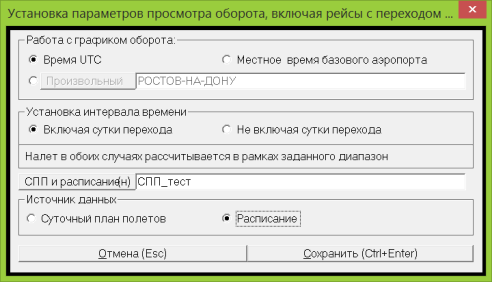
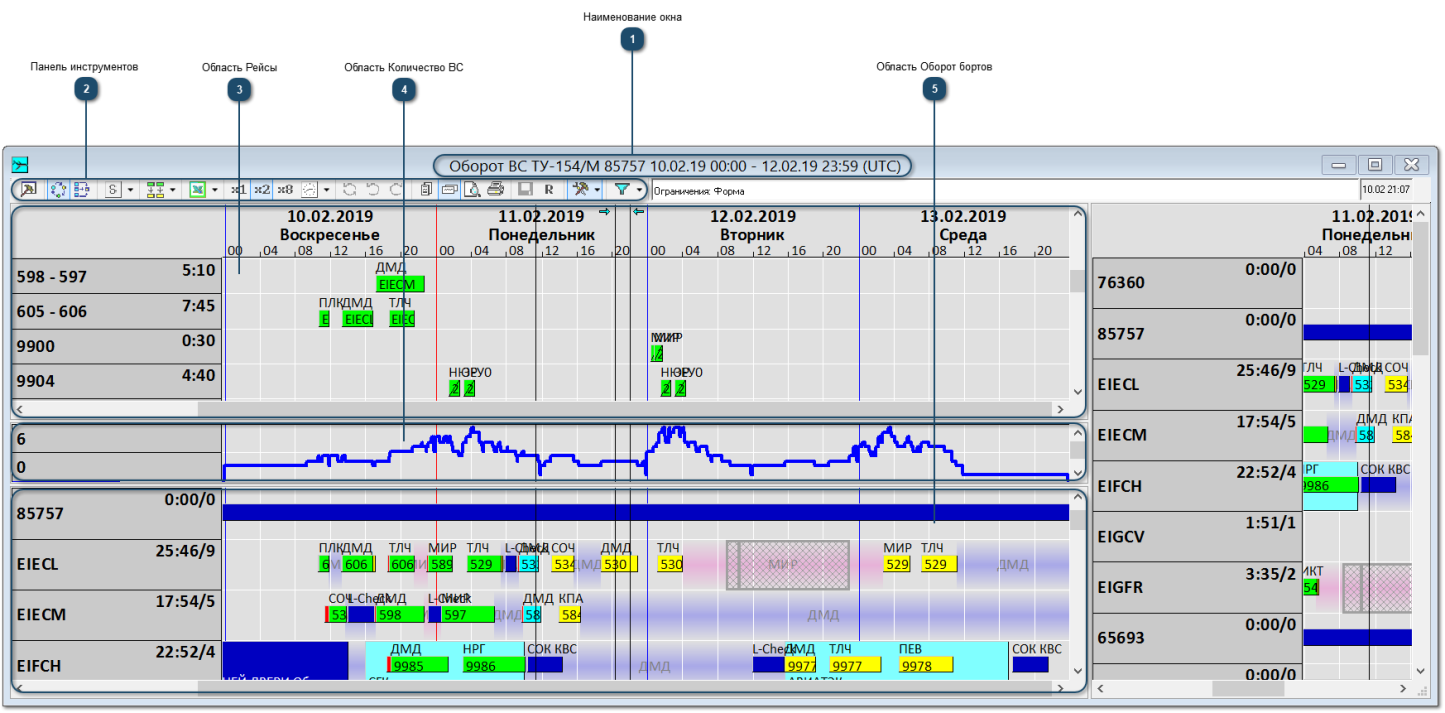
|
На данную панель выведены инструменты настройки графических планшетов отображения оборота, общее описание которых приведено в теме Общие понятия и принципы системы (см. Общие понятия и принципы системы → Функции кнопок и клавиш клавиатуры → Панели инструментов для быстрого запуска → Горизонтальная панель инструментов графических планшетов).
Некоторые инструменты данного оборота подробнее рассмотрены в следующем § Панель инструментов оборота ВС.
|
|
Область Рейсы – представление суточного плана полётов или варианта расписания в виде оборота по рейсам.
В данной области сформированы графики движения рейсов (прямого и обратного) из указанного источника данных. Рейсы располагаются в соответствии с выбранным видом отображения рейсов (см. Общие понятия и принципы системы → Функции кнопок и клавиш клавиатуры → Панели инструментов для быстрого запуска → Горизонтальная панель инструментов графических планшетов) на панели инструментов оборота, а их цветовая подсветка означает:
Красная окантовка квадратика рейса может означать замену типа воздушного судна (при установке соответствующего флажка в окне Настройка представления графика оборота) или отмену рейса.
При наведении курсора на квадратик рейса, всплывает информация об этом рейсе.
ПКМ в заголовке строк открывает контекстное меню Заголовка в области Рейсы для выбора дополнительных функций по данному рейсу.
ПКМ по квадратику рейса открывает контекстное меню Рейс в области Рейсы для выбора дополнительных функций по данному конкретному участку рейса.
ПКМ в рабочем поле области Рейсы открывает контекстное меню Рабочей области Рейсы для выбора дополнительных функций по формированию варианта расписания.
Важно!!! Отображается только при формировании вариантов расписания.
Установить параметры просмотра оборота:
***
- расписание;
***
Непосредственно в графике оборота можно перемещать квадратики рейсов вправо влево «захватив» ЛКМ. Тем самым изменять время вылета рейса в расписании, поэтому эта функция доступна только при формировании вариантов расписания.
Установить параметры просмотра оборота:
***
- расписание;
***
И после применения инструмента сохранения
|
|
Область Оборот бортов – представление суточного плана полётов или варианта расписания в виде оборота по бортовым номерам воздушных судов.
Это основная рабочая область, используемая для планирования воздушных судов. В заголовке области перечислен весь парк воздушных судов авиакомпании, а в рабочем поле строк бортовых номеров расставляются рейсы, которые они должны выполнить. Также в обороте можно настроить отображение дополнительной информации в окне Настройка представления графика оборота (см. Настройка представления... пункты 8 и 9).
Цветовая индикация области на первый взгляд может показаться сложной, но она достаточно информативна и интуитивно понятна.
В рабочем поле строк воздушных судов расставляются рейсы, которые должны быть выполнены соответствующими воздушными судами, а цветовая подсветка рейсов означает:
Цветовая подсветка заголовка воздушных судов настраивается в поле Цвет справочника Типы ВС (НСИ → Воздушные суда → Типы ВС). Подсветка строк воздушных судов отображает время их нахождения в базовом аэропорту. Красная окантовка квадратика рейса – замена типа воздушного судна. Также в обороте отображаются различные маркеры – это визуализация каких-либо событий воздушных судов. Чаще всего невозможность участия данного воздушного судна в расстановке в данный момент времени. Например, проведение формы технического обслуживания и т.д. Маркер может напоминать о приближении такого события. Кроме того, заштрихованными зонами отображаются регламенты аэропортов, в случае нарушения этого регламента штриховка подсвечивается красным цветом.
В нижней строке области Прочие отображаются все рейсы в соответствии с источником данных до тех пор, пока они не расставлены на воздушные суда. Расстановку воздушных судов под рейсы можно выполнять с помощью автоматической расстановки или вручную. Работа авторасстановщика будет рассмотрена далее.
Вручную расставлять воздушные суда под рейсы можно «захватить» нужный квадратик рейса ЛКМ и переместить его в строку нужного воздушного судна или с борта на борт. Перемещать также можно всю выделенную группу рейсов.

ПКМ по бортовому номеру в заголовке строк открывает контекстное меню Заголовка в области Оборот бортов для выбора дополнительной информации и некоторых функций по данному воздушному судну.
ПКМ в рабочей области открывает контекстное меню Рабочей области Оборот бортов для выбора дополнительных функций, ассоциированных с воздушным судном и участком рейса в месте применения ПКМ.
В график оборота встроены функции предупреждений и визуальных напоминаний. Так, например, если для данного борта в цепочке рейсов не будет соблюдено правило [Аэропорт прилёта = Аэропорт вылета], то надпись наименования Аэропорта вылета будет красной.
* Для правильного отображения парка воздушных судов в данной области требуется в Справочнике воздушных судов (НСИ → Воздушные суда → Справочник воздушных судов) для каждого бортового номера указать аэропорт приписки и установить флаги в полях [Включать в реальный план и расписание] и [Включать в проекты планов и расписания]. Кроме того, правильно настроить допуск Группы пользователей по компоненте 6.Аэропорты базирования (см. Администрирование информационной системы → Картотеки → Группы пользователей → кнопка Выб(Enter) → 6.Аэропорт базирования → кнопка Дб(Ins)) , если установлен флаг в поле [Включать в реальный план и расписание]
|